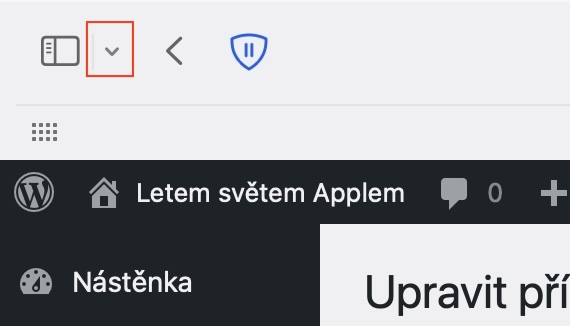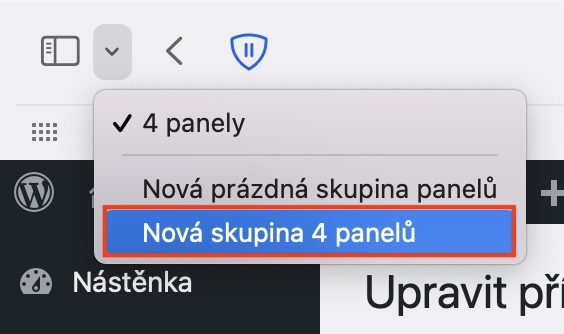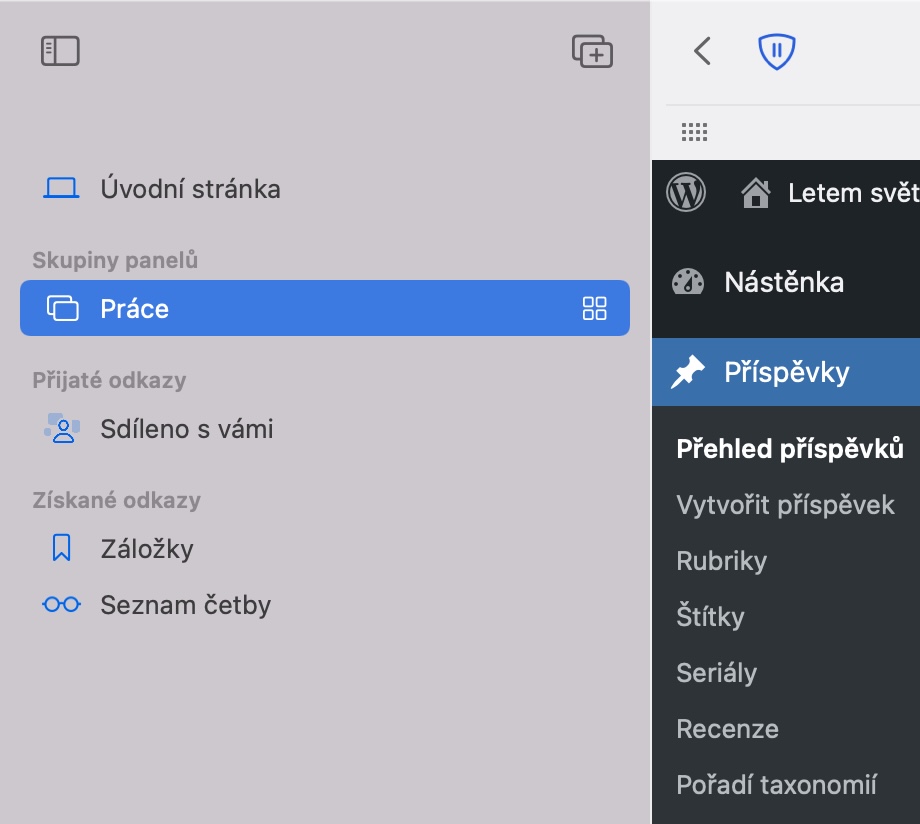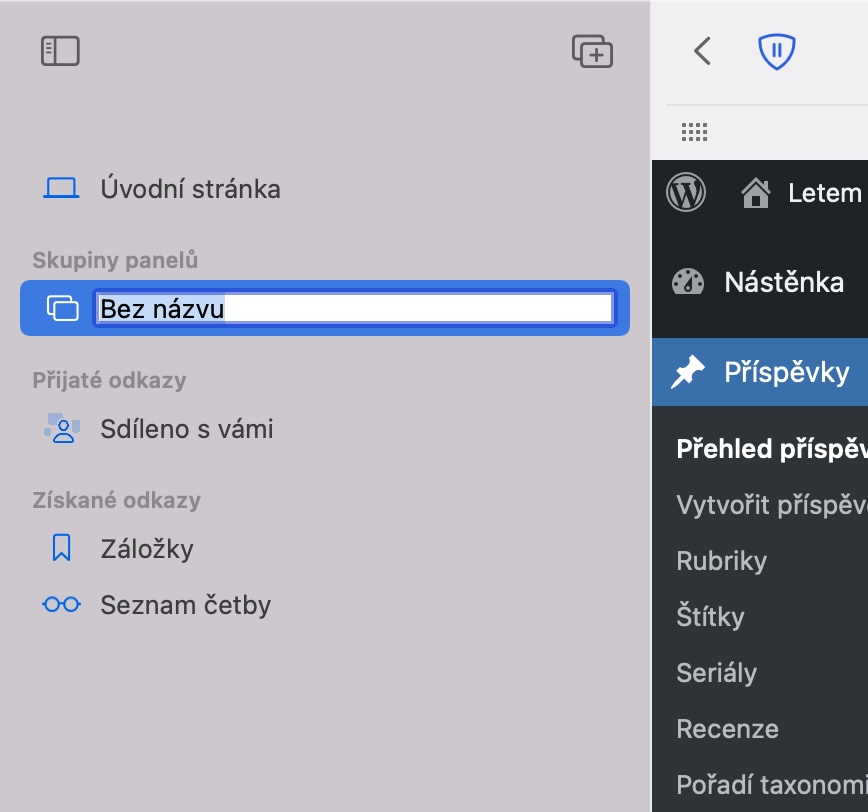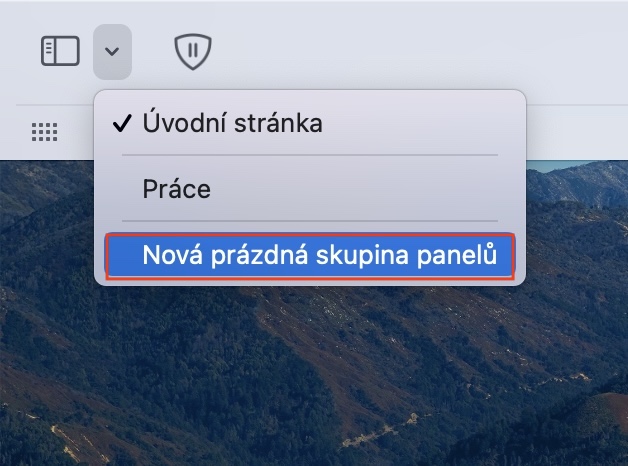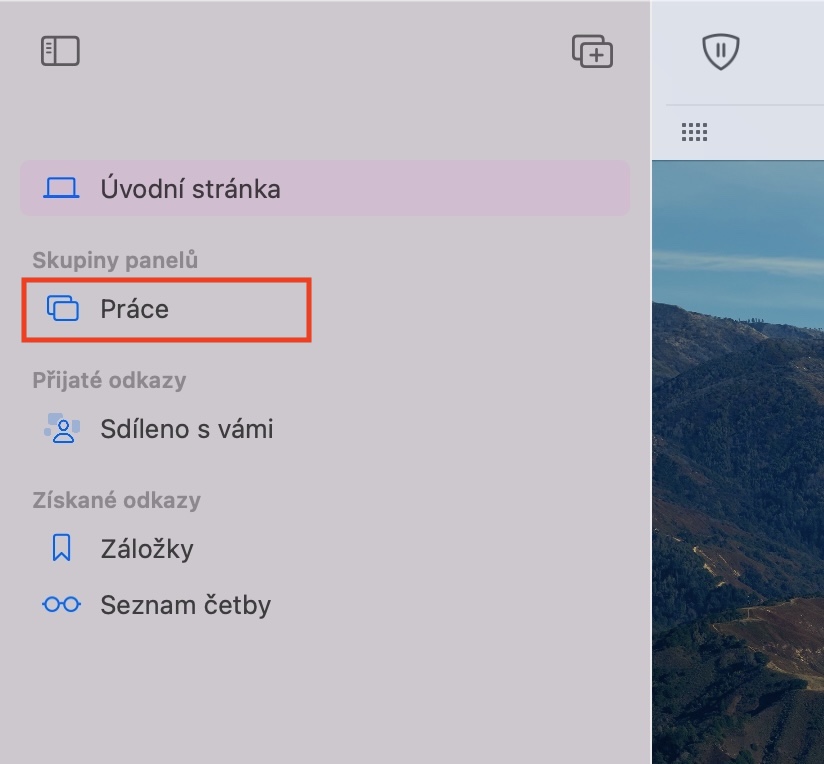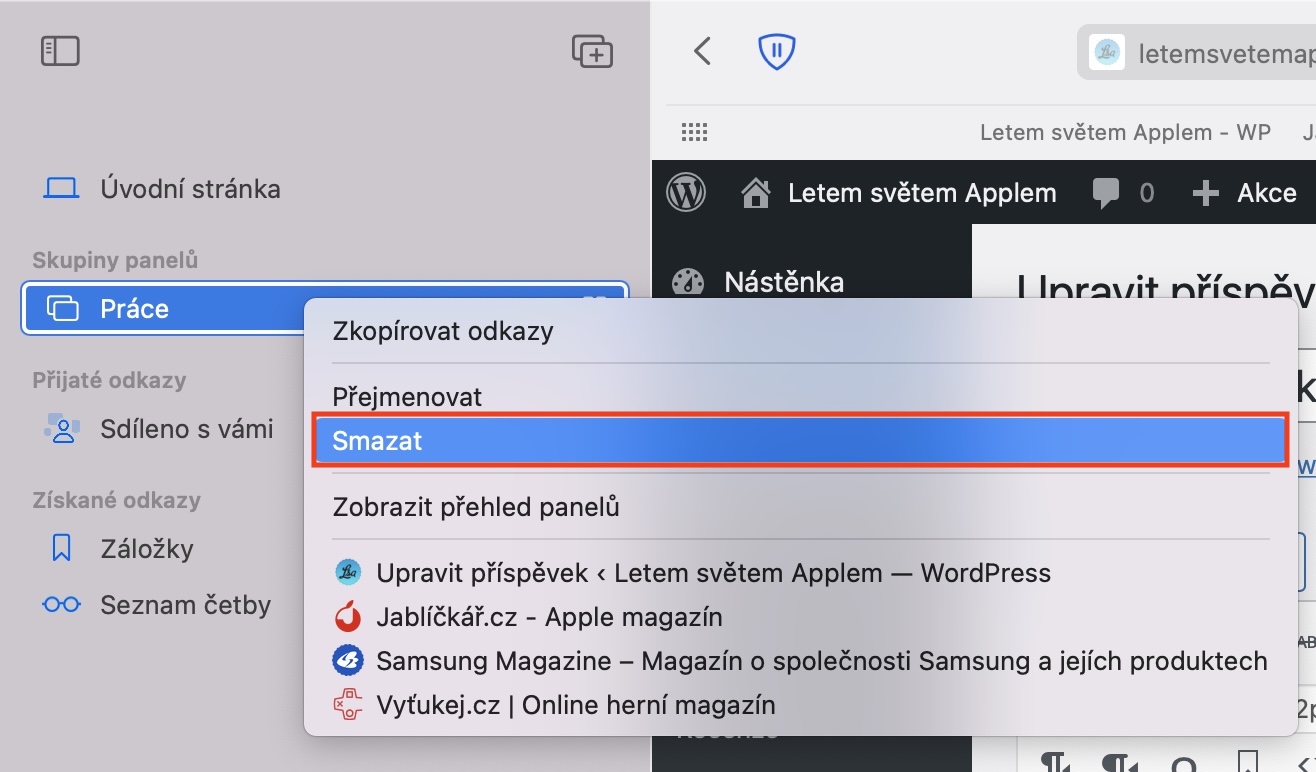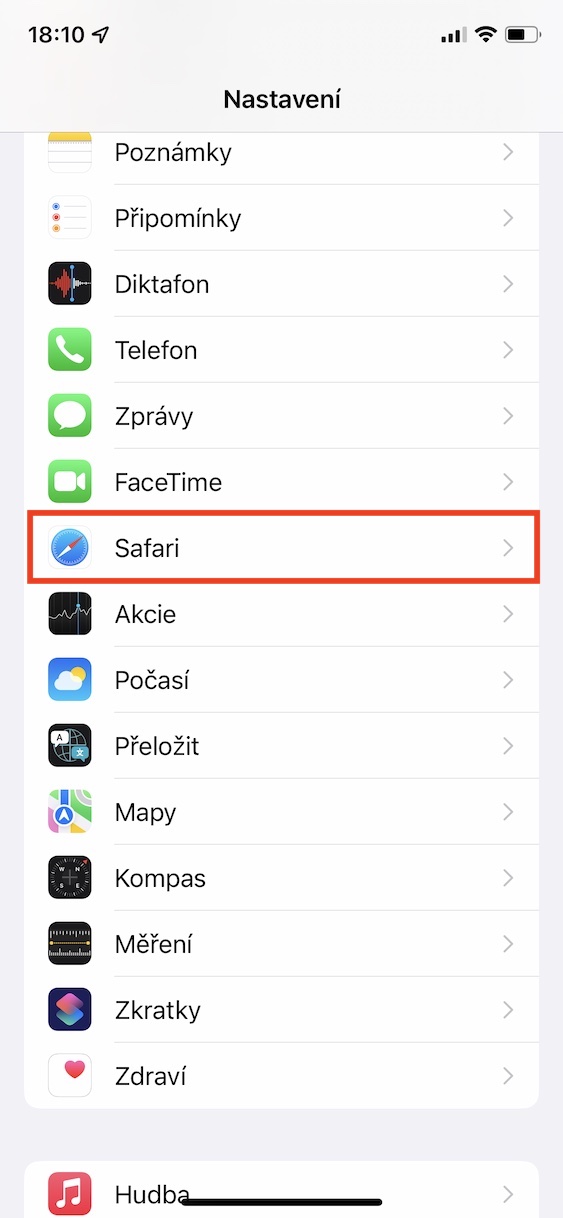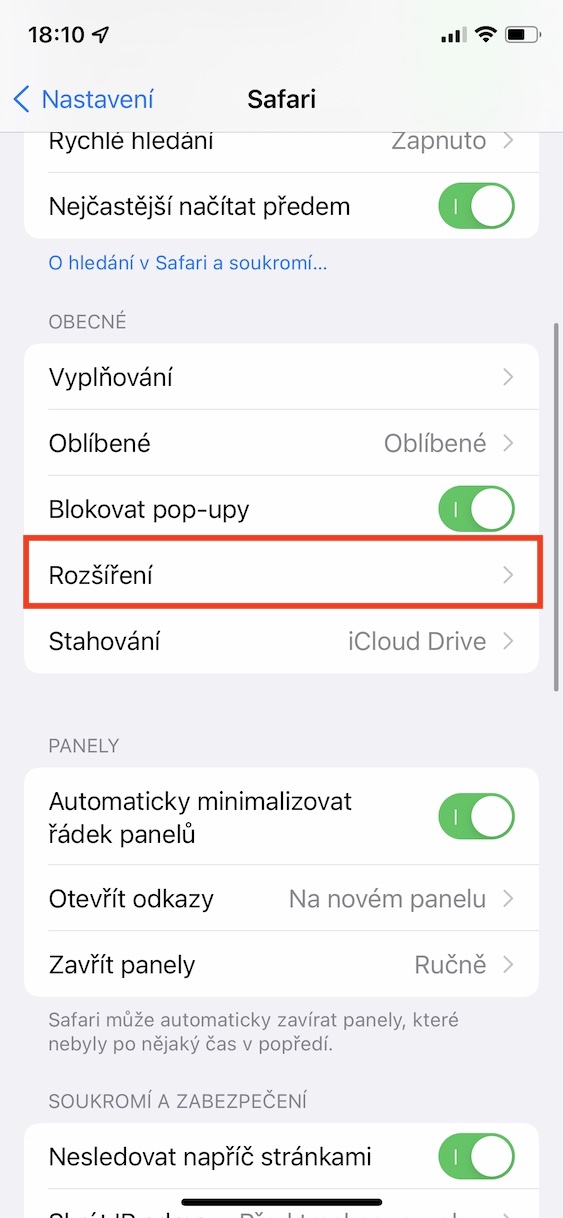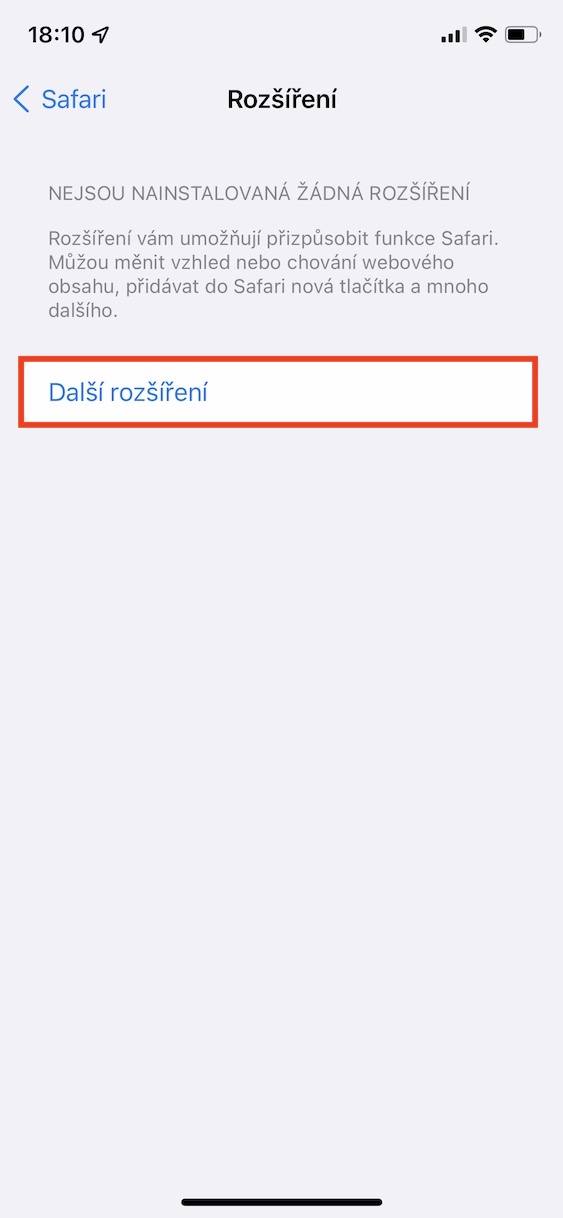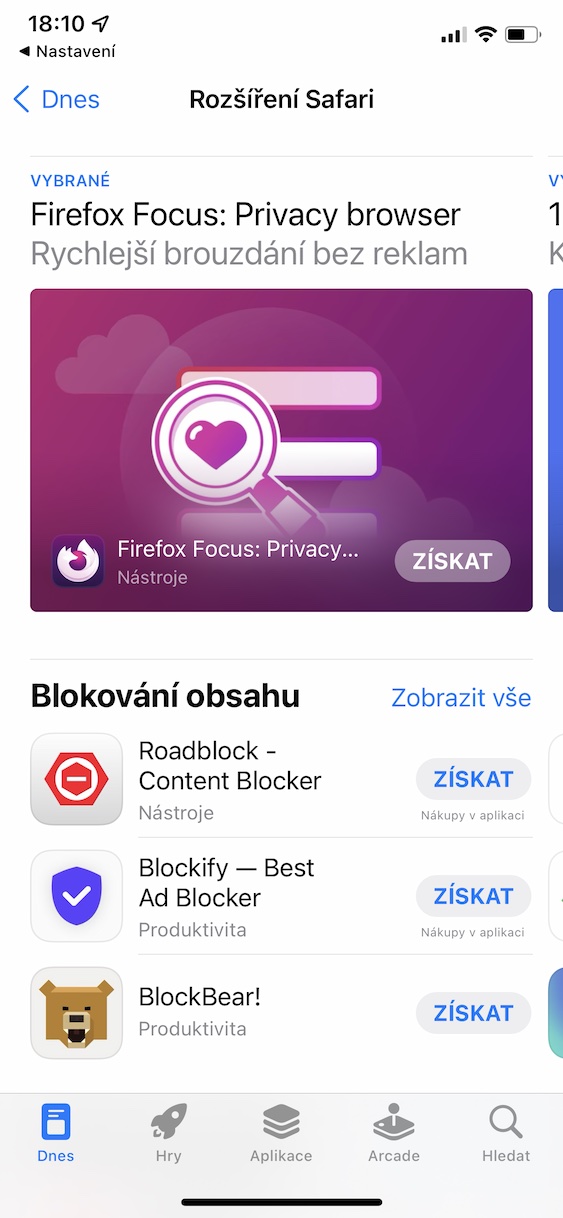На даний момент минуло півтора місяця з моменту появи нових операційних систем з майстерні Apple, а це означає, що ми приблизно на половині періоду очікування випуску публічних версій. Отже, iOS і iPadOS 15, macOS 12 Monterey, watchOS 8 і tvOS 15 наразі доступні лише в бета-версіях для розробників і публічних. Встановити ці бета-версії нескладно, однак варто зазначити, що в них можуть бути різні помилки, які можуть призвести до збою в роботі пристрою. На додаток до систем як таких, Apple також представила нову версію Safari, зокрема серійний номер 15. Тут також доступно багато нових функцій, і в цій статті ми розглянемо 5 найцікавіших із них. їх. Переходимо відразу до справи.
Це може бути зацікавити вас
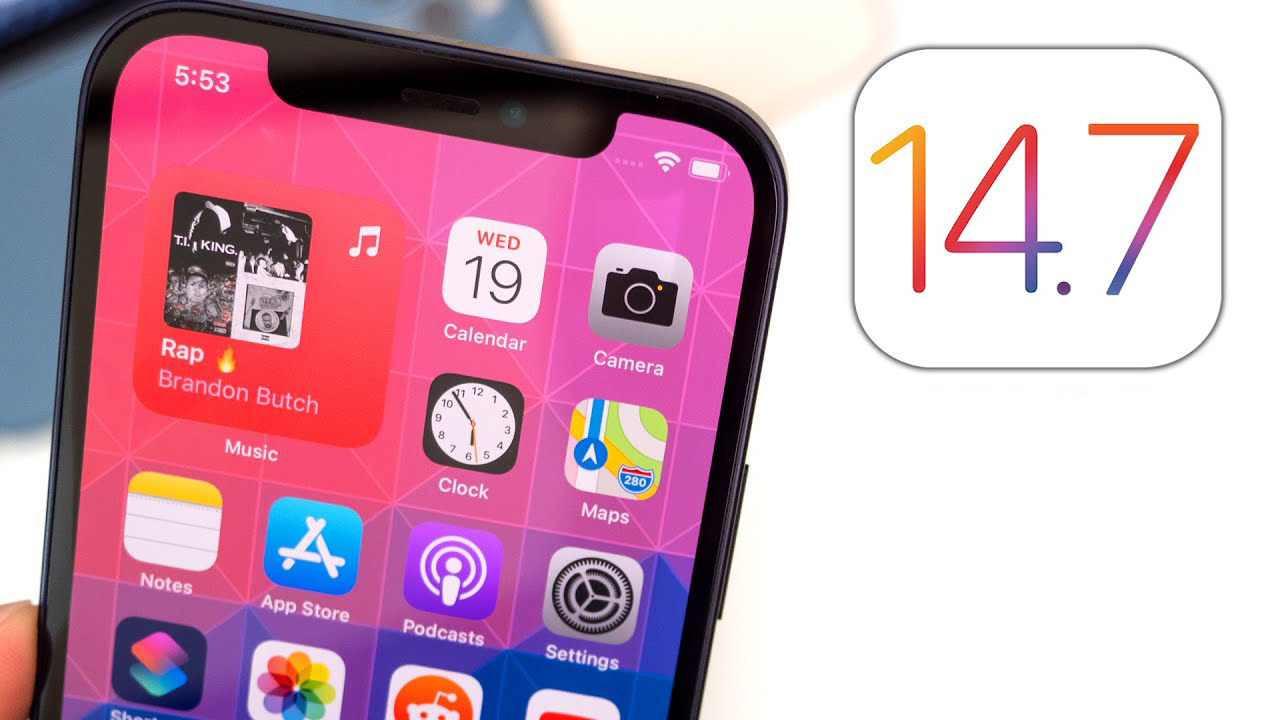
Групи панелей
На iPhone, iPad і Mac тепер можна створювати групи панелей у Safari. У цих групах, між якими можна легко перемикатися, можуть бути різні відкриті панелі, які певним чином пов’язані одна з одною. Ми можемо найкраще пояснити це безпосередньо на практиці. Ви можете використовувати групи панелей, наприклад, щоб легко відрізнити розважальні панелі від робочих панелей. Тому, якщо ви вдома, у вас можуть бути відкриті «домашні» панелі в одній групі, а робочі — в іншій групі. Це означає, що після того, як ви прийшли з дому на роботу, вам не потрібно закривати всі домашні панелі, замість цього ви просто клацаєте на групу з робочими панелями, і можете негайно почати роботу. Крім того, усі групи панелей синхронізуються на всіх ваших пристроях, що може стати в нагоді.
Жести на iPhone
Якщо у вас вже встановлена iOS 15 на вашому iPhone або ви бачили скріншоти нового Safari з телефону Apple, то, можливо, ви помітили, що адресний рядок перемістився з верхньої частини екрана в нижню. Це одне з найбільших дизайнерських нововведень у Safari для iPhone за останні роки. Apple вирішила внести цю зміну головним чином, щоб зробити можливим керування Safari в iOS однією рукою. З цією зміною відбувається зміна стилю керування Safari. Замість того, щоб натискати різні кнопки, тепер можна використовувати жести. Наприклад, якщо провести пальцем вліво або вправо по адресному рядку, можна переходити між відкритими панелями. Вам не потрібно відкривати параметри, щоб оновити сторінку, натомість просто проведіть пальцем униз, потім можна переглянути огляд відкритих панелей, провівши пальцем угору.
Це може бути зацікавити вас
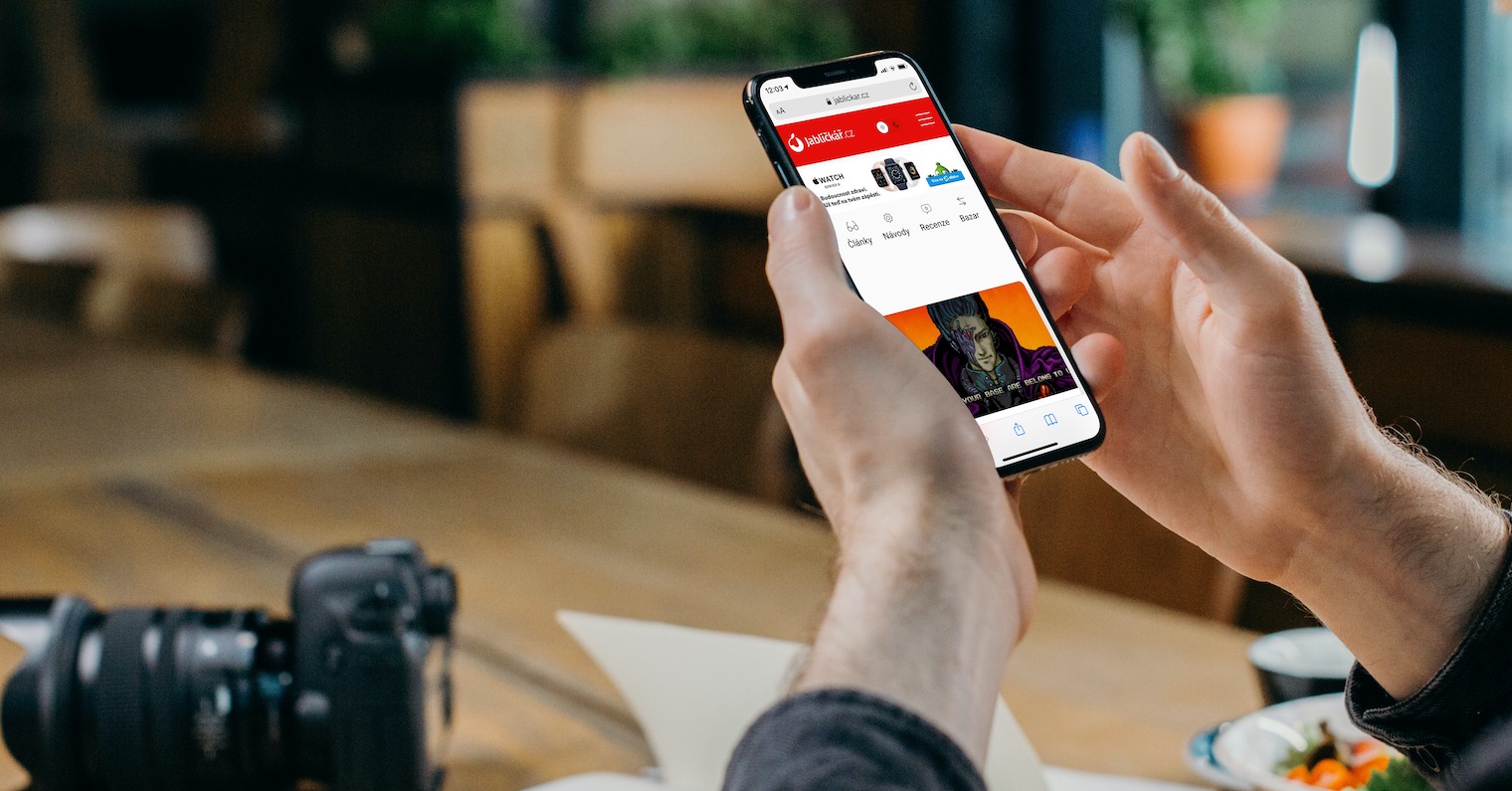
Головний екран
Якщо окрім iPhone (або iPad) у вас також є Mac або MacBook, то з появою macOS 11 Big Sur ви, безумовно, помітили значні зміни в Safari. Зокрема, початковий екран було перероблено, на якому ми зараз можемо встановити власний фон, а також відображення та порядок окремих елементів, які пропонує Safari. Ви можете побачити, наприклад, елемент із улюбленими або часто відвідуваними панелями, а також звіт про конфіденційність, пропозиції Siri, панелі, відкриті в iCloud, список для читання та багато іншого. Хороша новина полягає в тому, що з iOS 15 (а також iPadOS 15) ця настроювана заставка також з’являється на iPhone та iPad. Щоб відобразити його, просто натисніть значок + в огляді відкритих панелей. Щоб змінити екран-заставку, прокрутіть сюди вниз і натисніть «Редагувати».
Розширення для iOS
Як і в macOS, ми також можемо завантажити розширення для Safari в iOS, наприклад, щоб блокувати рекламу, керувати вмістом, виправляти граматику тощо. Якщо ви хочете завантажити розширення на свій iPhone, ви повинні зробити це безпосередньо в App Store, де ви можете завантажити відповідну програму, через яку ви отримуєте розширення. Доброю новиною є те, що з Safari 15 усі ці розширення будуть доступні прямо в Safari. Крім того, Apple заявляє, що існуючі розширення для macOS можна буде перенести на iOS і iPadOS дуже легко, без зайвих зусиль, що є ідеальною новиною для розробників. Для користувачів як таких це означає, що вони зможуть використовувати ті самі розширення в Safari на iPhone або iPad, що й на Mac. У той же час можна очікувати значного збільшення розширень для iOS і iPadOS. Розширеннями можна керувати в Налаштуваннях -> Safari -> Розширеннях.
Перероблений дизайн
Ми також не повинні забувати про повністю перероблений дизайн у Safari 15, який ми вже пробували раніше в цій статті, коли разом розглядали нові жести, щойно доступні в Safari на iPhone. У рамках macOS відбулося своєрідне «спрощення» верхніх панелей. Зокрема, Apple вирішила об'єднати панель з панелями і адресний рядок в одну, при цьому положення адресного рядка динамічно змінюється. Але, як з'ясувалося пізніше, не всім подобається така зміна, і тому в третій бета-версії для розробників Apple придумала опцію, завдяки якій можна повернути старий дворядковий вигляд. На iPhone адресний рядок перенесли в нижню частину екрана, а також переробили екран, на якому відображаються всі відкриті панелі.